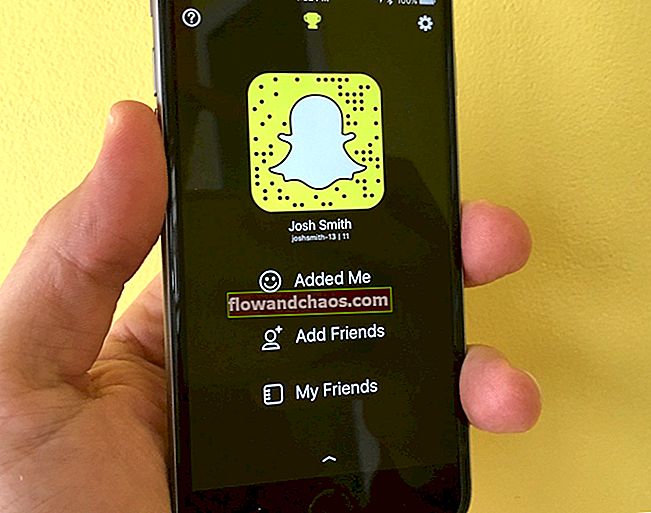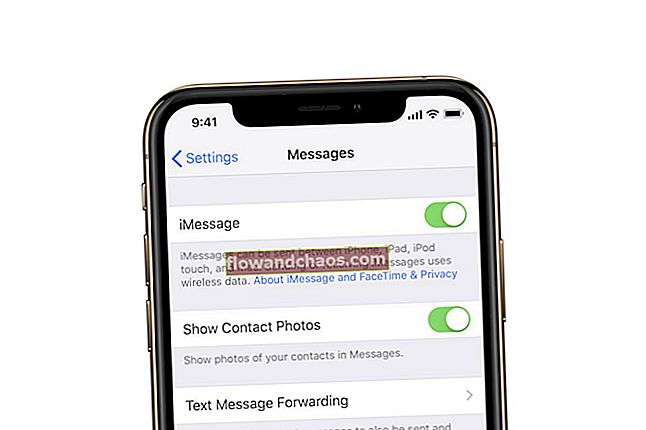Za uporabnike iPhonov ni nič hujšega, kot če bi videli, da se njihov telefon ne odziva, zamrzne in zaslon v določeni čudni barvi. Eno od vprašanj je zeleni zaslon. Na srečo je veliko uporabnikov poročalo, da ta težava na primer ni tako zapletena kot bel zaslon smrti na iPhonu. Če imate to težavo, sledite spodaj navedenim rešitvam, 5 načinom popravljanja zelenega zaslona iPhone 5 in upamo, da boste to rešili. Ne pozabite, da boste morali potrpeti pri nekaterih rešitvah. Če pa tega ne odpravite, se čim prej obrnite na Apple in poglejte, kako vam lahko pomagajo.
Glejte tudi: 5 načinov za odpravljanje težav z modrim zaslonom iPhone 5s in ponovnim zagonom
5 načinov popravljanja zelenega zaslona iPhone 5

Vir: pcworld.hu
Rešitev št. 1: Znova zaženite napravo
Pritisnite in držite gumb za spanje / budnost, in ko se prikaže drsnik, ga povlecite, da izklopite iPhone 5. Počakajte minuto in ponovite isto, da ga vklopite - pritisnite in pridržite gumb za spanje / budnost. Ta rešitev je najpreprostejši od vseh 5 načinov, kako popraviti zeleni zaslon iPhone 5 in včasih odpravi težavo.

www.iphonehacks.com
Če se je naprava popolnoma odzvala, ko se je pojavil zeleni zaslon in je ne morete znova zagnati z zgoraj prikazano metodo, poskusite s ponovnim zagonom. Če želite to narediti, hkrati pritisnite in držite gumb za spanje / budnost in gumb Domov, dokler na zaslonu ne vidite logotipa Apple.

support.apple.com
Rešitev št. 2: Povežite telefon z računalnikom
Pri tej rešitvi morate edino, kar morate storiti, povezati telefon in ne poskušati obnoviti ali kaj podobnega. Preprosto vtaknite kabel v računalnik. Počakati boste morali pet ali deset minut, včasih tudi več, a čez nekaj časa se bo pojavil logotip Apple.
Rešitev št. 3: Napravo priključite na vir napajanja
Uporabite originalni polnilnik in priklopite napravo. Pustite jo nekaj minut.
Rešitev št. 4: Odstranite baterijo
Tudi to bi morali poskusiti, saj je ta rešitev mnogim pomagala rešiti težavo. Izklopite telefon in odstranite vijake na dnu telefona.

www.muchbuy.com
Potrebovali boste prisesko, ki jo boste postavili na zaslon, in z ustreznim orodjem ločite zaslon od podstavka. Ko to storite, boste videli dva vijaka, zato ju tudi odstranite. Nato odstranite baterijo, odpihnite umazanijo in prah ter jo vstavite nazaj.

www.ifixit.com
Če tega še niste storili ali če niste prepričani, kako to storiti, prosite nekoga, ki ve, da to stori namesto vas, ali pa preskočite ta korak.
Rešitev št. 5: način DFU
Če vam prejšnje rešitve niso pomagale, poskusite način DFU. Vendar tudi ta rešitev včasih ne odpravi težave, zato lahko ta korak ponovite večkrat. Storiti to:
- Napravo povežite z računalnikom s kablom USB in vklopite iTunes
- Izklopite iPhone 5
- Pritisnite in nekaj sekund pridržite gumb za vklop
- Pridržite gumb za vklop in hkrati pritisnite in držite gumb za dom
- Naredite to deset sekund
- Po desetih sekundah nehajte držati gumb za vklop in še vedno držite gumb za dom
- Videli boste sporočilo iTunes, da je zaznan vaš iPhone 5.
Zelenega zaslona ne bo več, naprava pa bo delovala popolnoma.